SAMSUNG SGH-A197 User Manual [es]
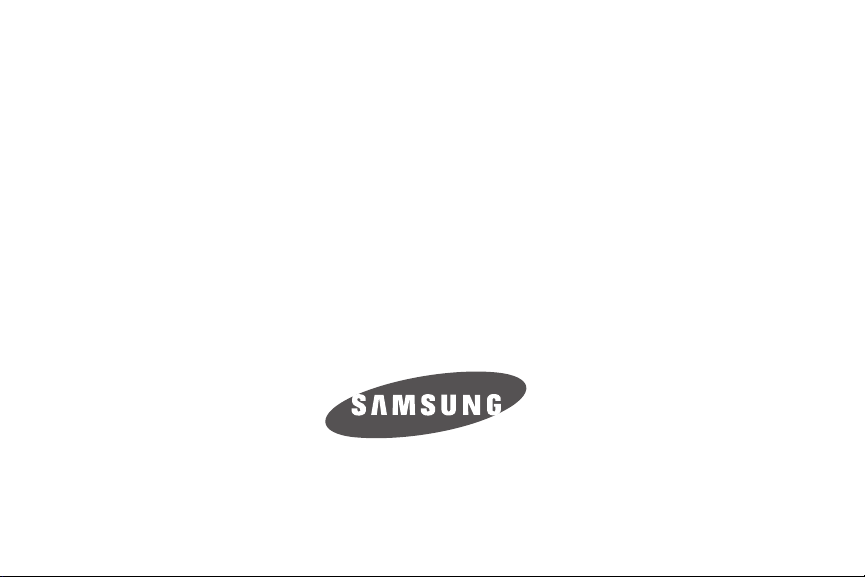
SGH-A197
TELÉFONO MÓVIL PORTÁTIL
DE BANDA DOBLE
Manual del usuario
Por favor lea este manual antes de usar el
teléfono y consérvelo para consultarlo en el futuro.
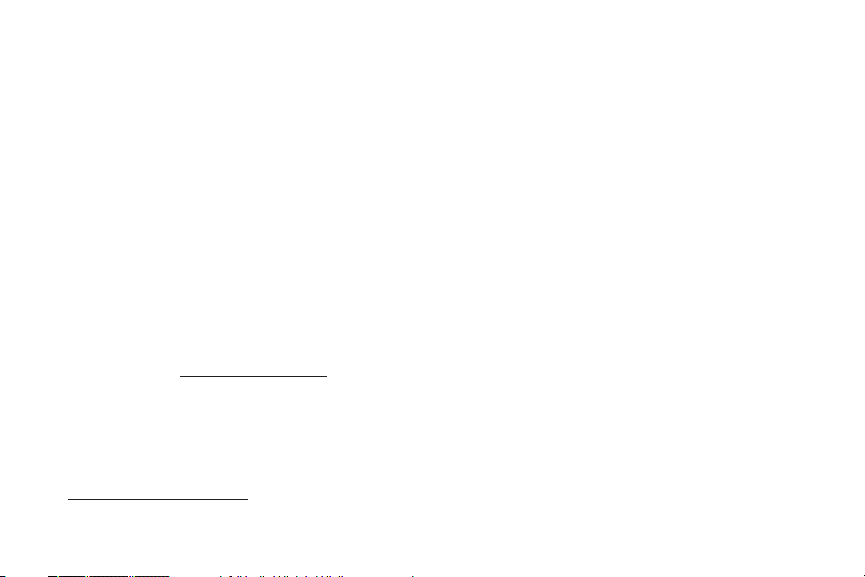
Propiedad intelectual
Toda la propiedad intelectual, según se describe a continuación, ya sea propiedad de Samsung o que de otra forma pertenezca a Samsung o
a sus proveedores respectivos, que esté relacionada con el teléfono SAMSUNG, incluida, entre otros, los accesorios, las piezas o el software
relacionados con el mismo (el "Sistema del teléfono"), es propiedad de Samsung y está protegida bajo las leyes federales, estatales y las
disposiciones de tratados internacionales. La propiedad intelectual incluye, entre otros, las invenciones (que puedan o no patentarse), las
patentes, los secretos comerciales, derechos de autor, software, los programas de cómputo y la documentación conexa y demás obras de
autoría. Queda prohibido infringir o contravenir de cualquier otra forma los derechos obtenidos en virtud de la propiedad intelectual.
Además, usted se compromete a no modificar, preparar obras derivadas, realizar la ingeniería inversa, descompilar, desensamblar, ni de
otra forma tratar de crear código fuente a partir del software (ni tampoco intentar lo antes indicado). A usted no se le transfiere ni derecho ni
título alguno de propiedad sobre la propiedad intelectual. SAMSUNG y sus proveedores retienen todos los derechos aplicables a la Propiedad
intelectual.
Samsung Telecommunications America (STA), LLC
Oficina central:
1301 E. Lookout Drive
Richardson, TX 75082
Tel. sin costo
Centro de atención a clientes:
1000 Klein Rd.
Plano, TX 75074
1.888.987.HELP (4357)
Dirección de Internet:
©
2010 Samsung Telecommunications America, LLC es una marca comercial registrada de Samsung Electronics America, Inc. y sus
entidades relacionadas.
¿Tiene alguna pregunta sobre su teléfono móvil Samsung?
Para obtener información y asistencia las 24 horas del día, ofrecemos un nuevo sistema de preguntas frecuentes y ARS (Sistema de
Respuestas Automáticas) en:
www.samsungtelecom.com/support
http://www.samsungusa.com
a197_UCJG4_MM_081710_F6

GH68-29093A Rev. 1.1
Impreso en México.
El software T9 Text Input se usa bajo licencia de Tegic Communications y está protegido por las patentes en los Estados Unidos 5,818,437;
U.S. Pat. 5,953,541; U.S. Pat. 6,011,554 y otras patentes en trámite.
®
Openwave
es una marca comercial registrada de Openwave, Inc.
Los dispositivos comprados para usarse en el sistema de AT&T están diseñados para su uso exclusivamente en el sistema de AT&T. Usted acepta
no hacer modificaciones al equipo o a la programación con objeto de habilitar el equipo para que funcione en ningún otro sistema. Se requiere
un plan de voz en todos los dispositivos compatibles con voz, a menos que se indique lo contrario en los términos que rigen su acuerdo. Es
posible que algunos dispositivos o planes requieran que se suscriba a un plan de datos.
Su teléfono está diseñado para facilitarle el acceso a una amplia variedad de contenido. Para su protección, AT&T quiere que tenga en cuenta
que algunas aplicaciones que habilite podrían compartir la ubicación de su teléfono. Para aplicaciones disponibles a través de AT& T, AT&T of rece
controles de privacidad que le permiten decidir cómo una aplicación puede usar la ubicación de su teléfono y de otros teléfonos en su cuenta.
Sin embargo, las herramientas de privacidad de AT&T no se aplican a aplicaciones de terceros proveedores. Revise los términos y condiciones,
así como la política de privacidad asociada para cada servicio basado en la ubicación con objeto de aprender cómo se usará y se protegerá la
información basada en la ubicación.
Su teléfono podría usarse para acceder a Internet y descargar y/o comprar artículos, aplicaciones y servicios desde AT&T o terceros
proveedores. AT&T proporciona herramientas para que pueda controlar el acceso a Internet y a cierto contenido en Internet. Es posible que estos
controles no estén disponibles para ciertos dispositivos que evitan los controles de AT&T.
Con objeto de proporcionar asistencia al cliente y mejorar sus servicios, AT&T podría recolectar ciertos tipos de información de su
dispositivo cuando usted use los servicios de AT&T. Para obtener más información acerca de la política de privacidad de AT&T, visite
http://www.att.com/privacy
.
Software de código abierto
Este producto incluye cierto software de código abierto gratuito. Los términos exactos de las licencias, cláusulas de exención de
responsabilidad, reconocimientos y avisos están disponibles en el sitio web de Samsung:
http://opensource.samsung.com/category/mobile/mobile-phone/
.

Descargo de responsabilidad de las garantías; exclusión de responsabilidad
EXCEPTO SEGÚN SE ESTABLECE EN LA GARANTÍA EXPLÍCITA QUE APARECE EN LA PÁGINA DE GARANTÍA INCLUIDA CON EL PRODUCTO, EL
COMPRADOR ADQUIERE EL PRODUCTO "TAL CUAL" Y SAMSUNG NO OFRECE GARANTÍA EXPLÍCITA NI IMPLÍCITA DE ABSOLUTAMENTE
NINGÚN TIPO CON RESPECTO AL PRODUCTO, INCLUIDA, ENTRE OTRAS, LA DE CONDICIONES APTAS PARA LA VENTA O LA DE QUE EL
PRODUCTO SE ADAPTA A LOS FINES O USOS ESPECÍFICOS PARA LOS QUE SE ADQUIRIÓ; EL DISEÑO, LA CONDICIÓN O CALIDAD DEL
PRODUCTO; EL DESEMPEÑO DEL PRODUCTO; LA MANO DE OBRA DEL PRODUCTO O DE LOS COMPONENTES CONTENIDOS EN EL MISMO;
NI LA DE CUMPLIMIENTO CON LOS REQUISITOS DE LEY, NORMA, ESPECIFICACIÓN O CONTRATO ALGUNO RELACIONADOS CON EL
PRODUCTO. NADA DE LO CONTENIDO EN EL MANUAL DE INSTRUCCIONES DEBERÁ INTERPRETARSE COMO QUE SE OTORGA UNA
GARANTÍA EXPLÍCITA O IMPLÍCITA DE ABSOLUTAMENTE NINGÚN TIPO CON RESPECTO AL PRODUCTO. ADEMÁS, SAMSUNG NO SE HACE
RESPONSABLE POR NINGÚN DAÑO DE NINGÚN TIPO QUE RESULTE DE LA COMPRA O EL USO DEL PRODUCTO O QUE SURJA DEL
INCUMPLIMIENTO DE LA GARANTÍA EXPLÍCITA, INCLUIDOS LOS DAÑOS INCIDENTALES, ESPECIALES O RESULTANTES NI POR LA PÉRDIDA
DE GANANCIAS O BENEFICIOS ESPERADOS.
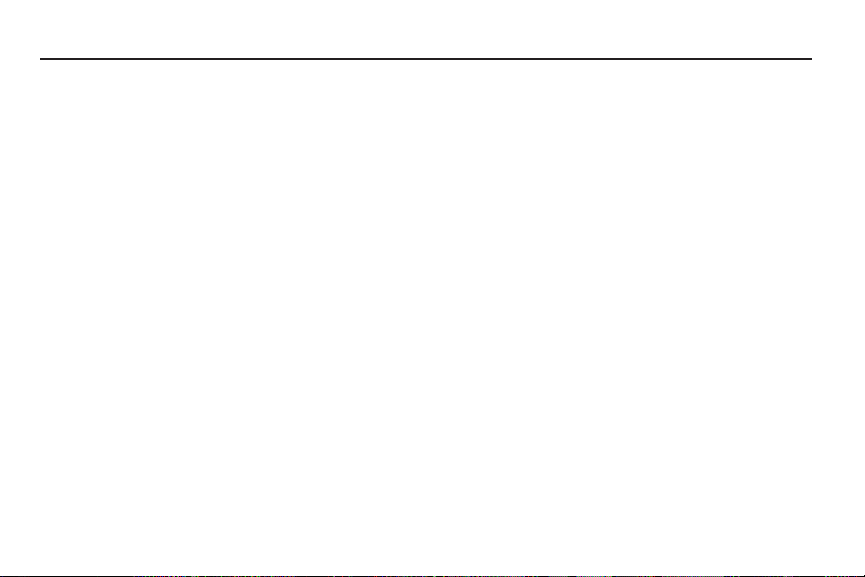
Contenido
Sección 1: Para comenzar .............................................4
Activación del teléfono . . . . . . . . . . . . . . . . . . . . . . . . . . . . . . . 4
Encendido o apagado del teléfono . . . . . . . . . . . . . . . . . . . . . . 7
Configuración del buzón de voz . . . . . . . . . . . . . . . . . . . . . . . . 7
Reabastecimiento de su cuenta . . . . . . . . . . . . . . . . . . . . . . . . 8
Sección 2: Explicación del teléfono ............................... 9
Características del teléfono . . . . . . . . . . . . . . . . . . . . . . . . . . . 9
Vista del teléfono abierto . . . . . . . . . . . . . . . . . . . . . . . . . . . . . 9
Vistas laterales . . . . . . . . . . . . . . . . . . . . . . . . . . . . . . . . . . . . 11
Iluminación de fondo . . . . . . . . . . . . . . . . . . . . . . . . . . . . . . . 11
Componentes de la pantalla interna . . . . . . . . . . . . . . . . . . . . 11
Selección de funciones y opciones . . . . . . . . . . . . . . . . . . . . . 12
Teclas de comando . . . . . . . . . . . . . . . . . . . . . . . . . . . . . . . . 13
Sección 3: Navegación por los menús ........................15
Navegación por los menús . . . . . . . . . . . . . . . . . . . . . . . . . . . 15
Sección 4: Funciones de llamada ................................17
Realización de una llamada . . . . . . . . . . . . . . . . . . . . . . . . . . 17
Ajuste del volumen de las llamadas . . . . . . . . . . . . . . . . . . . . 18
Contestación de una llamada . . . . . . . . . . . . . . . . . . . . . . . . . 18
Llamadas recientes . . . . . . . . . . . . . . . . . . . . . . . . . . . . . . . . 18
Duración de llamada . . . . . . . . . . . . . . . . . . . . . . . . . . . . . . . 19
Volumen de datos . . . . . . . . . . . . . . . . . . . . . . . . . . . . . . . . . 20
Hora de llamada con datos . . . . . . . . . . . . . . . . . . . . . . . . . . . 20
Modo de perfil Silencio . . . . . . . . . . . . . . . . . . . . . . . . . . . . . . 20
Opciones durante una llamada . . . . . . . . . . . . . . . . . . . . . . . 20
Sección 5: Introducción de texto ................................. 24
Modo de introducción de texto . . . . . . . . . . . . . . . . . . . . . . . . 24
Cambio del modo de introducción de texto . . . . . . . . . . . . . . 24
Uso del modo T9 . . . . . . . . . . . . . . . . . . . . . . . . . . . . . . . . . . 25
Uso del modo alfabético . . . . . . . . . . . . . . . . . . . . . . . . . . . . 26
Introducción de símbolos . . . . . . . . . . . . . . . . . . . . . . . . . . . . 26
Uso de números . . . . . . . . . . . . . . . . . . . . . . . . . . . . . . . . . . 27
Sección 6: Mensajería .................................................. 28
Tipos de mensajes . . . . . . . . . . . . . . . . . . . . . . . . . . . . . . . . . 28
Creación y envío de mensajes de texto nuevos . . . . . . . . . . . 28
Creación y envío de mensajes multimedia nuevos . . . . . . . . . 29
Recuperación de mensajes nuevos . . . . . . . . . . . . . . . . . . . . 30
Uso de las opciones de mensajes . . . . . . . . . . . . . . . . . . . . . 30
Uso de la mensajería instantánea (MI) . . . . . . . . . . . . . . . . . . 32
Uso de email móvil . . . . . . . . . . . . . . . . . . . . . . . . . . . . . . . . 33
Buzón de voz . . . . . . . . . . . . . . . . . . . . . . . . . . . . . . . . . . . . . 33
Uso de las plantillas de mensajes . . . . . . . . . . . . . . . . . . . . . 34
Configuración de mensajes . . . . . . . . . . . . . . . . . . . . . . . . . . 34
Espacio utilizado . . . . . . . . . . . . . . . . . . . . . . . . . . . . . . . . . . 35
Sección 7: Explicación de los contactos ..................... 36
Uso de la lista de contactos . . . . . . . . . . . . . . . . . . . . . . . . . . 36
Adición de un contacto nuevo . . . . . . . . . . . . . . . . . . . . . . . . 37
Lista de marcación rápida . . . . . . . . . . . . . . . . . . . . . . . . . . . 39
1
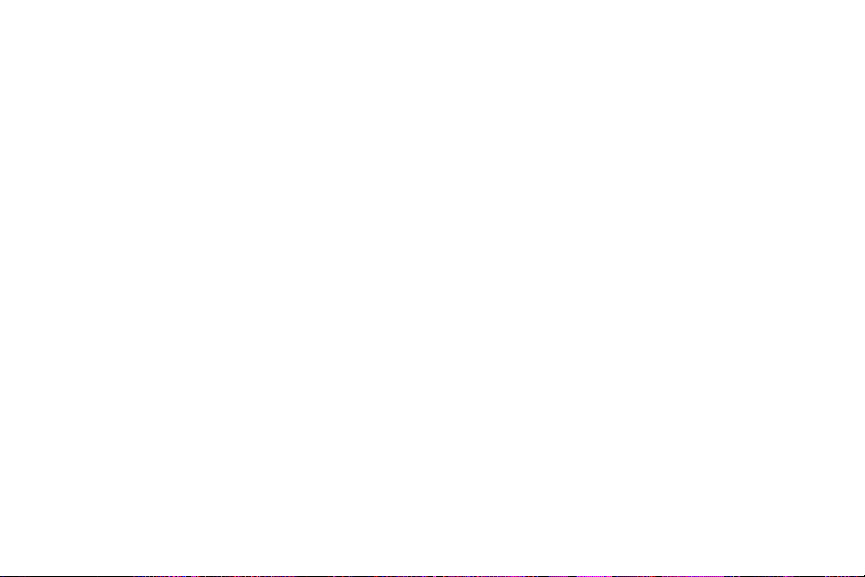
Lista de rechazados . . . . . . . . . . . . . . . . . . . . . . . . . . . . . . . . 40
Número de servicio (depende de la tarjeta SIM) . . . . . . . . . . . 40
Contactos FDN . . . . . . . . . . . . . . . . . . . . . . . . . . . . . . . . . . . . 40
Configuraciones de los contactos . . . . . . . . . . . . . . . . . . . . . . 41
Gestión de SIM . . . . . . . . . . . . . . . . . . . . . . . . . . . . . . . . . . . .41
Sección 8: Cambio de la configuración ....................... 43
Consejos rápidos . . . . . . . . . . . . . . . . . . . . . . . . . . . . . . . . . . 43
Perfiles de sonido . . . . . . . . . . . . . . . . . . . . . . . . . . . . . . . . . . 43
Pantalla . . . . . . . . . . . . . . . . . . . . . . . . . . . . . . . . . . . . . . . . . 45
Fecha y hora . . . . . . . . . . . . . . . . . . . . . . . . . . . . . . . . . . . . . . 46
Teléfono . . . . . . . . . . . . . . . . . . . . . . . . . . . . . . . . . . . . . . . . . 47
Llamadas . . . . . . . . . . . . . . . . . . . . . . . . . . . . . . . . . . . . . . . . 52
Bluetooth . . . . . . . . . . . . . . . . . . . . . . . . . . . . . . . . . . . . . . . . 54
Configuración de aplicaciones . . . . . . . . . . . . . . . . . . . . . . . .56
Sección 9: Herramientas ..............................................59
Cámara . . . . . . . . . . . . . . . . . . . . . . . . . . . . . . . . . . . . . . . . .59
Alarmas . . . . . . . . . . . . . . . . . . . . . . . . . . . . . . . . . . . . . . . . . 61
Calendario . . . . . . . . . . . . . . . . . . . . . . . . . . . . . . . . . . . . . . . 62
Llamadas recientes . . . . . . . . . . . . . . . . . . . . . . . . . . . . . . . .62
Nota . . . . . . . . . . . . . . . . . . . . . . . . . . . . . . . . . . . . . . . . . . . .62
Calculadora . . . . . . . . . . . . . . . . . . . . . . . . . . . . . . . . . . . . . .63
Calculador de propinas . . . . . . . . . . . . . . . . . . . . . . . . . . . . . . 63
Convertidor . . . . . . . . . . . . . . . . . . . . . . . . . . . . . . . . . . . . . . . 63
Temporizador . . . . . . . . . . . . . . . . . . . . . . . . . . . . . . . . . . . . .64
Cronómetro . . . . . . . . . . . . . . . . . . . . . . . . . . . . . . . . . . . . . .64
Hora mundial . . . . . . . . . . . . . . . . . . . . . . . . . . . . . . . . . . . . . 64
2
Sección 10: Mis cosas .................................................65
Aplicaciones . . . . . . . . . . . . . . . . . . . . . . . . . . . . . . . . . . . . . . 65
Audio . . . . . . . . . . . . . . . . . . . . . . . . . . . . . . . . . . . . . . . . . . . 65
Imágenes . . . . . . . . . . . . . . . . . . . . . . . . . . . . . . . . . . . . . . . . 67
Juegos . . . . . . . . . . . . . . . . . . . . . . . . . . . . . . . . . . . . . . . . . . 69
Herramientas . . . . . . . . . . . . . . . . . . . . . . . . . . . . . . . . . . . . . 69
Espacio utilizado . . . . . . . . . . . . . . . . . . . . . . . . . . . . . . . . . . 69
Sección 11: WAP ..........................................................70
Inicio del navegador WAP . . . . . . . . . . . . . . . . . . . . . . . . . . . . 70
Acceso a un sitio WAP . . . . . . . . . . . . . . . . . . . . . . . . . . . . . . 70
Navegación con el navegador WAP . . . . . . . . . . . . . . . . . . . . . 70
Uso de los favoritos . . . . . . . . . . . . . . . . . . . . . . . . . . . . . . . . 71
Descarga de archivos multimedia . . . . . . . . . . . . . . . . . . . . . . 72
Borrado del caché . . . . . . . . . . . . . . . . . . . . . . . . . . . . . . . . . 73
Sección 12: Accesibilidad ............................................ 75
Modo TTY . . . . . . . . . . . . . . . . . . . . . . . . . . . . . . . . . . . . . . . . 75
Sección 13: Información de salud y seguridad ........... 76
Información de salud y seguridad . . . . . . . . . . . . . . . . . . . . . . 76
Tenga en cuenta la siguiente información al usar su teléfono . 77
Productos móviles de Samsung y reciclaje . . . . . . . . . . . . . . . 78
Adaptador de viaje certificado por UL . . . . . . . . . . . . . . . . . . . 78
Información al consumidor sobre los teléfonos móviles . . . . . 78
Seguridad al conducir . . . . . . . . . . . . . . . . . . . . . . . . . . . . . . 84
Escuchar con responsabilidad . . . . . . . . . . . . . . . . . . . . . . . . 86
Entorno de funcionamiento . . . . . . . . . . . . . . . . . . . . . . . . . . 87
Uso del teléfono cerca de otros dispositivos electrónicos . . . . 88
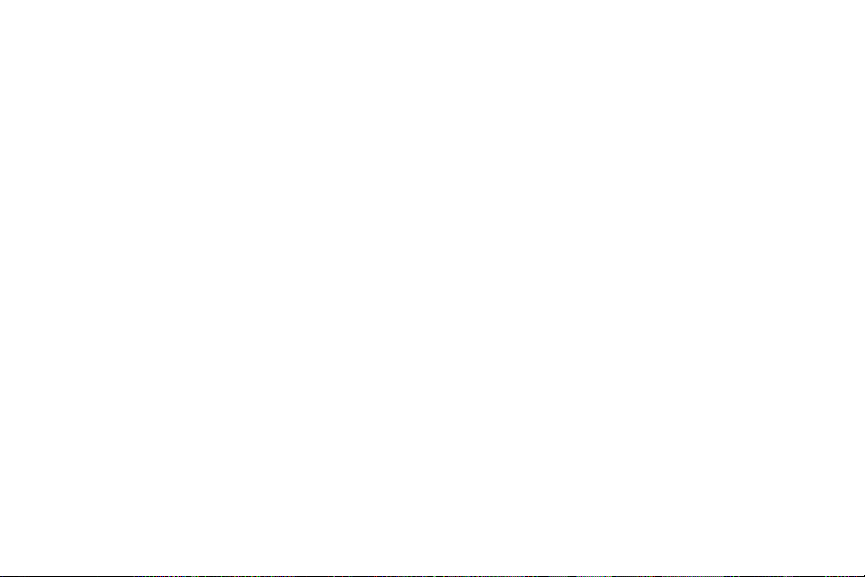
Reglamentos para la compatibilidad de aparatos auditivos
FCC (HAC) para dispositivos móviles . . . . . . . . . . . . . . . . . 88
Atmósferas potencialmente explosivas . . . . . . . . . . . . . . . . . . 90
Llamadas de emergencia . . . . . . . . . . . . . . . . . . . . . . . . . . . . 90
Precauciones y aviso de la FCC . . . . . . . . . . . . . . . . . . . . . . . 91
Otra información importante sobre la seguridad . . . . . . . . . . . 92
Desempeño de producto . . . . . . . . . . . . . . . . . . . . . . . . . . . . 92
Disponibilidad de varias funciones y tonos de timbre . . . . . . . 93
Reserva de batería y tiempo de conversación . . . . . . . . . . . . . 93
Precauciones con la batería . . . . . . . . . . . . . . . . . . . . . . . . . . 93
Cuidado y mantenimiento . . . . . . . . . . . . . . . . . . . . . . . . . . . . 95
Sección 14: Información de la garantía ......................96
Garantía limitada estándar . . . . . . . . . . . . . . . . . . . . . . . . . . . 96
Acuerdo de licencia del usuario final para el software . . . . . . 99
Índice ...........................................................................104
3

Sección 1: Para comenzar
En esta sección se describe cómo activar el servicio y configurar el
correo de voz para poder empezar a usar el teléfono.
Activación del teléfono
Cuando se suscribe a un servicio móvil, se proporciona una tarjeta
SIM con información importante acerca del teléfono. Dicha
información incluye su plan de tarifas, número telefónico y
características.
Extracción de la batería
1.
Si el teléfono está encendido, apáguelo manteniendo
presionada la tecla hasta que aparezca la imagen de
apagado.
2.
Extraiga la batería presionando (1) y deslizando la tapa de la
batería para quitarla (2).
4
3.
Levante la batería por su parte inferior (1) para extraerla (2)
del teléfono.
Instalación de la tarjeta SIM
¡Importante!:
䊳
Si se raspa o se dobla la tarjeta SIM, ésta y sus contactos
pueden dañarse fácilmente. Tenga precaución al instalar o
extraer la tarjeta y mantenga todas las tarjetas SIM fuera del
alcance de los niños.
A medida que introduce la tarjeta SIM en el acoplamiento,
asegúrese de que los contactos dorados de la tarjeta estén
dirigidos hacia el teléfono y que la muesca esté alineada como se
muestra en el teléfono.

Extracción de la tarjeta SIM
䊳
Para extraer la tarjeta SIM, deslícela en sentido contrario a su
acoplamiento, como se muestra.
Instalación de la batería
1.
Alinee los contactos dorados de la batería con los contactos en
el compartimiento de la batería del teléfono (1).
2.
Presione la batería hasta que se acomode en su lugar (2).
Cerciórese de que la batería quede debidamente instalada
antes de encender el teléfono.
3.
Con la batería debidamente instalada en el teléfono, vuelva a
colocar la tapa (1) y deslícela hasta que se acomode en su
posición (2).
Para comenzar 5
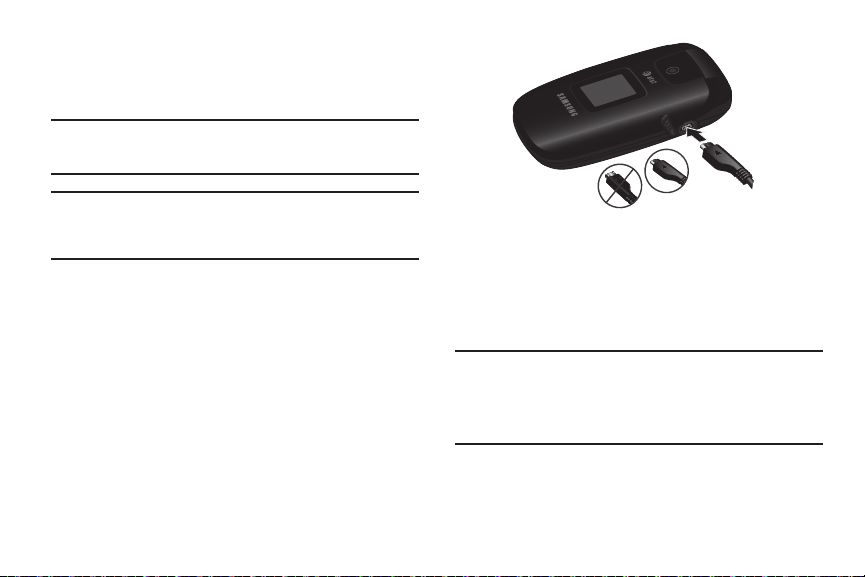
Carga de la batería
El teléfono se alimenta de una batería de ión de litio recargable. Use
el adaptador de viaje para cargar la batería y utilice solamente
baterías y cargadores aprobados por Samsung.
Nota:
Debe cargar la batería completamente antes de usar el teléfono por
primera vez. Una batería completamente descargada tarda hasta 4
horas en cargarse.
Nota:
Para usar una fuente de electricidad fuera de EE. UU., debe usar un
adaptador con la configuración apropiada para el tomacorriente. El uso
de un adaptador incorrecto podría dañar el teléfono, lo que invalidará
la garantía.
1.
Retire la tapa protectora del puerto, ubicada a un lado del
teléfono.
2.
Enchufe el conector del adaptador de viaje en el conector
del cargador.
6
Correcto
Incorrecto
3.
Enchufe el adaptador en un tomacorriente de pared de CA
estándar.
4.
Cuando termine de cargar el teléfono, desenchufe el
adaptador del tomacorriente.
5.
Desenchufe el adaptador del conector del cargador.
Nota:
Cuando el adaptador de viaje está enchufado, la batería se vuelve a
cargar aunque el indicador de carga no aparezca durante unos
cuantos minutos.
Debe desenchufar el adaptador antes de extraer la batería del teléfono
durante la carga para evitar los daños.
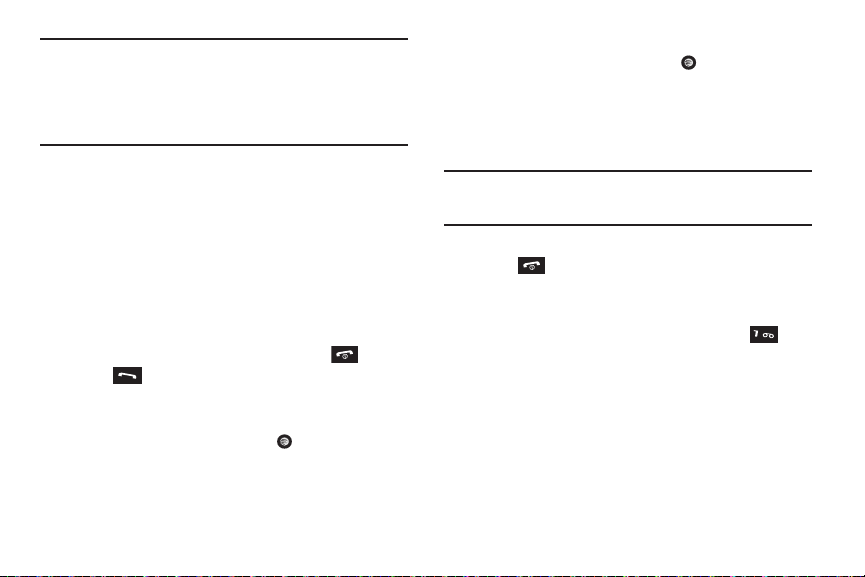
¡Advertencia!:
Si su teléfono tiene una pantalla táctil, tenga en cuenta que
ésta responde mejor a un toque ligero del dedo o de un lápiz
táctil no metálico. Usar fuerza excesiva o un objeto metálico al
presionar sobre la pantalla táctil podría dañar la superficie de
cristal templado y anular la garantía. Para obtener más
información, consulte
página 96.
“Garantía limitada estándar”
en la
Indicador de carga baja de la batería
Cuando la carga de la batería está baja y sólo quedan unos cuantos
minutos de tiempo para conversar, suena un tono de advertencia y
en la pantalla comienza a aparecer el mensaje de advertencia
"Batería baja", que luego se repite a intervalos regulares. La
iluminación de fondo se apagará para conservar la energía restante
de la batería.
Cuando el nivel de carga de la batería es demasiado bajo, el teléfono
se apaga automáticamente.
Encendido o apagado del teléfono
1.
Abra el teléfono. Mantenga presionada la tecla o la
tecla hasta que aparezca la pantalla de encendido del
teléfono.
2.
Si el teléfono le solicita una contraseña, introdúzcala y
OK
presione la tecla suave
información, consulte
la página 50.
o la tecla . Para obtener más
“Cambiar contraseña del teléfono”
3.
Si el teléfono le solicita un número PIN, introdúzcalo y
presione la tecla suave
espera aparece mientras el teléfono busca la red. Después de
que el teléfono encuentre la red y muestre las barras
indicando una potencia de señal adecuada, usted podrá
realizar y recibir llamadas.
Nota:
El idioma de pantalla está configurado en la fábrica en Automático.
Para cambiar el idioma, use el menú Idioma. Para obtener más
información, consulte
4.
Cuando desee apagar el teléfono, mantenga presionada la
tecla hasta que aparezca la imagen de apagado.
Configuración del buzón de voz
1.
Abra el teléfono para tener acceso al teclado. Desde la
pantalla de espera, mantenga presionada la tecla .
2.
Cuando se conecte, siga las instrucciones de voz del centro de
correo de voz.
Cambio del número del buzón de voz
Su tarjeta SIM le da el número de servicio predefinido del centro de
correo de voz. Sin embargo, es posible que necesite cambiar el
en
número. Siga este procedimiento para cambiar el número del
servicio de correo de voz.
1.
En el modo de espera, presione
OK
o la tecla . La pantalla de
“Idioma”
en la página 48.
Menú
➔
Mensajería
Para comenzar 7
➔
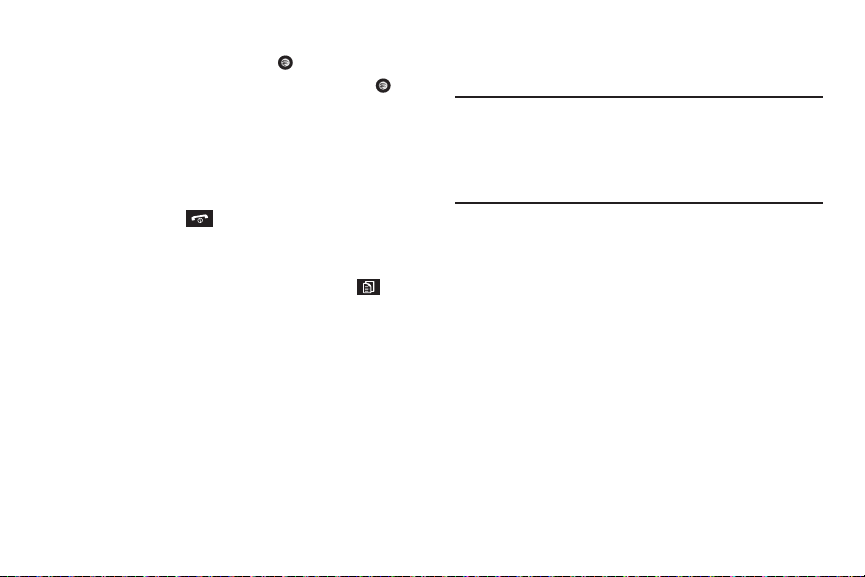
Configuración de mensajes
Seleccionar
Voicemail
Cambiar nombre
2.
3.
tecla suave
Resalte
Resalte
➔ Buzón de voz
o la tecla .
(Correo de voz) y presione la tecla .
y cambie el nombre usando
el teclado.
4.
Resalte
Editar número
5.
Presione la tecla suave
y cambie el número del buzón de voz.
Opciones
y seleccione
modificar el número.
6.
Presione la tecla para regresar al modo de
Reabastecimiento de su cuenta
Puede reabastecer su cuenta mediante el teléfono.
1.
Presione la tecla de Mobile Care (Atención móvil) (
– o bien –
En el modo de espera, presione
Menú
➔
Mobile Care
pantalla se mostrarán su saldo y la fecha de vencimiento.
2.
Seleccione
Add Money
(Añadir dinero) para reabastecer su
cuenta.
3.
Siga las instrucciones en pantalla para reabastecer su cuenta.
También puede seleccionar
Account Summary
(Resumen de la cuenta) para las siguientes
More Choices
(Más opciones) ➔
opciones:
8
y presione la
Guardar
para
espera
.
).
. En la
•
Ver su plan de tarifas, funciones y compras
•
Restablecer el código de acceso a la cuenta o la contraseña del
correo de voz
¡Importante!:
Necesitará el código de acceso a su cuenta para acceder a las
opciones bajo el vínculo
cuenta) y para reabastecer con una tarjeta de crédito o de
débito. Además, para poder reabastecer la cuenta con una
tarjeta de crédito o de débito desde el teléfono, deberá llamar
primero al 611 y completar el trámite de reabastecimiento con
tarjeta de crédito o de débito para configurar la tarjeta de pago.
Account Summary
(Resumen de la
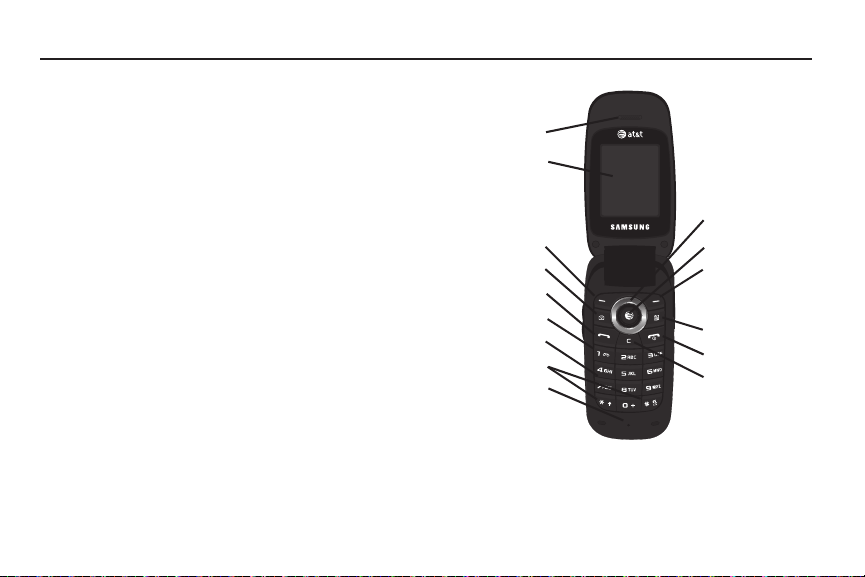
Sección 2: Explicación del teléfono
1
2
3
4
5
7
8
9
10
11
12
13
6
14
15
En esta sección se describen algunas de las características clave del
teléfono. También se muestran la pantalla y los iconos que aparecen
cuando se está usando el teléfono.
Características del teléfono
El teléfono es ligero, fácil de usar y ofrece muchas características. En
la siguiente lista se describen algunas de las principales
características que ofrece el teléfono:
Fácil de usar, con acceso a características y opciones mediante
menús.
•
Capacidad de mensajería de texto
•
Correo electrónico móvil
•
Capacidad de altavoz manos libres
•
Ofrece aplicaciones tales como alarmas, calculadora, convertidor y
hora mundial
•
Capacidad de mensajería instantánea
•
Bluetooth
•
Cámara VGA
Vista del teléfono abierto
Las siguientes ilustraciones muestran los elementos principales
del teléfono:
1.
Audífono
2.
Pantalla
utilizar el teléfono.
: permite escuchar el sonido del teléfono.
: muestra información útil que se necesita para
Explicación del teléfono 9
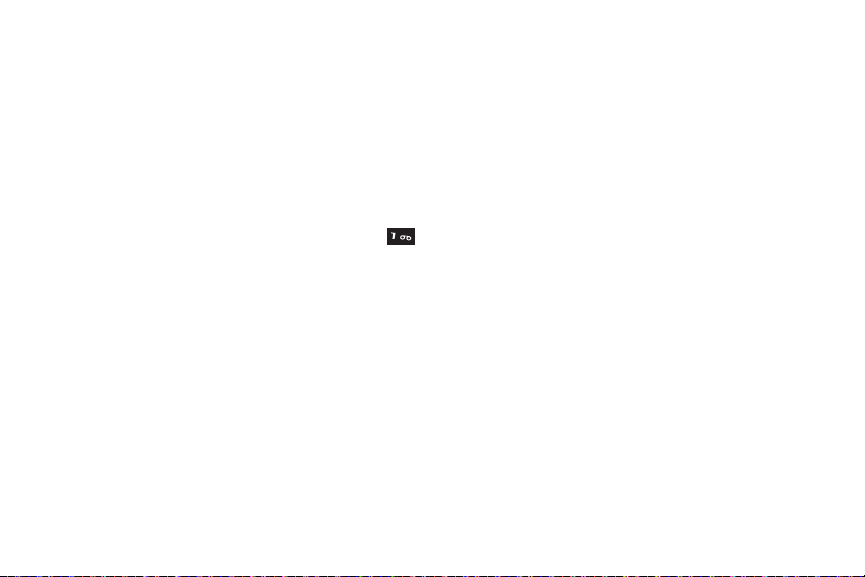
Tecla suave izquierda
3.
rótulo que aparece en la parte inferior izquierda de la pantalla.
4.
Tecla d e cá mara
5.
Tecla d e en viar
la pantalla de inicio, presione esta tecla una vez para acceder
al registro Llamadas recientes. Si mantiene presionada la
tecla, iniciará la llamada más reciente guardada en el registro
de llamadas recientes. Si el teléfono está apagado, mantenga
presionada esta tecla para encenderlo.
6.
Tecla del buzón de voz
para marcar automáticamente su número de correo de voz.
7.
Teclado alfanumérico
números, letras y caracteres.
8.
Teclas de funciones especiales
mayúsculas introduce el carácter
llamada. En el modo de texto, mantenga presionada la tecla
] para cambiar del modo Abc al T9. Presionar la
[
*
número/espacio/perfil de silencio introduce el carácter de
[#]. En el modo de introducción de texto, presione la
número
tecla [#] para introducir un espacio entre los caracteres. O
bien, mantenga presionada la tecla [#] para acceder al modo
10
: realiza las funciones indicadas por el
: inicia la cámara.
: permite realizar o contestar una llamada. En
: mantenga presionada la tecla
: use estas teclas para introducir
: presionar la tecla asterisco/
] para características de
[
*
tecla de
de símbolos. En la pantalla de espera, mantenga presionada
la tecla [#] para alternar entre los modos Perfil Silencio
y Perfil Normal.
9.
Micrófono
: el micrófono permite a los interlocutores
escucharle mientras usted les habla.
10.
Tecla de cancelar
elimina caracteres de la pantalla. Cuando esté en un menú
principal, presione esta tecla para regresar al menú anterior.
En el modo de espera, presiónela brevemente para que
aparezca el calendario en vista de mes.
11.
Tecla de encender/apagar/salir de menús
llamada. Mantenga presionada esta tecla durante unos
segundos para encender o apagar el teléfono. En el menú
principal, regresa al modo de espera y cancela la información
introducida. Cuando reciba una llamada, presione esta tecla
para rechazarla.
12.
AT&T Mobile Care
de AT&T).
13.
Tecla suave derecha
rótulo en la parte inferior derecha de la pantalla.
: en el modo de introducción de texto,
: finaliza una
: inicia AT&T Mobile Care (Atención móvil
: realiza las funciones indicadas por el

Tecla de confirmar
1
2
3
4
G
14.
: al navegar por un menú, acepta la opción
resaltada en el menú. En el modo de espera, presione
para iniciar el navegador web móvil.
15.
Teclas de navegación
: esta tecla permite recorrer las
opciones de menú del teléfono; en el modo de espera, sirve de
atajo a algunas funciones del teléfono.
Vistas laterales
1.
Lente de la cámara
2.
Teclas de volumen
: se usa para tomar fotos.
: en el modo de espera, ajusta el volumen
del timbre. Durante una llamada, ajusta el volumen de voz.
3.
Pantalla externa
: muestra la hora y fecha, iconos de estado y
alertas de llamada.
4.
Conector para interfaz de alimentación/auriculares
: se usa
para enchufar los accesorios de carga o un auricular
compatible.
Iluminación de fondo
Una luz de fondo ilumina la pantalla y el teclado cuando se presiona
cualquier tecla o se abre el teléfono. Ésta se apaga cuando no se
presiona ninguna tecla dentro de un periodo de tiempo determinado,
o atenúa la luz, dependiendo de la configuración en el menú
Iluminación de fondo
.
Componentes de la pantalla interna
La pantalla tiene 3 áreas:
Iconos
Área de texto y gráficos
Go to
Menú
Indicadores de función
de las teclas suaves
Explicación del teléfono 11
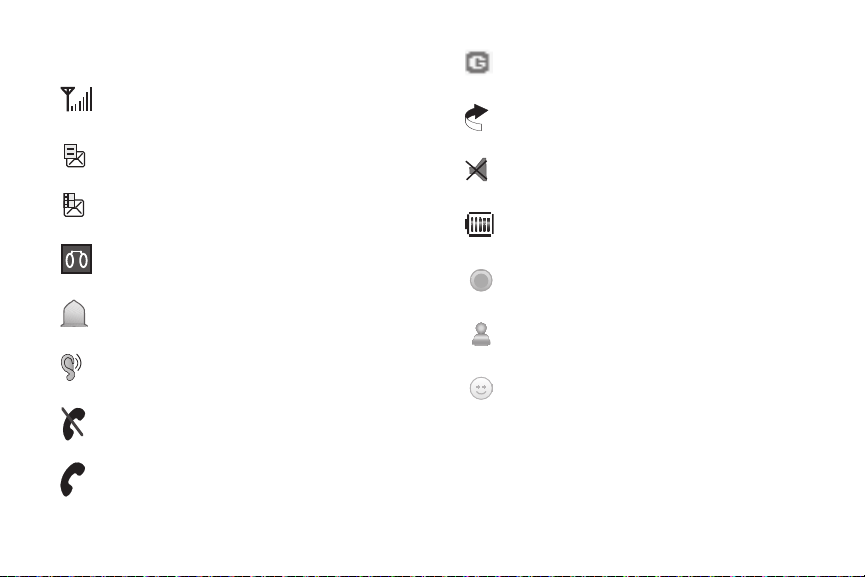
Iconos
Aparece cuando está conectado a un servicio WAP.
Muestra la potencia de la señal recibida. Entre más barras
hay, más potente es la señal.
Aparece cuando se ha recibido un mensaje de texto nuevo.
Aparece cuando se ha recibido un mensaje multimedia
nuevo.
Aparece cuando se ha recibido un correo de voz nuevo.
Aparece cuando se programa una alarma para que suene
a una hora especificada.
Aparece cuando T-Coil está activado. Para obtener más
información, consulte
“Modo de T-Coil”
Aparece cuando no se dispone de cobertura de la red.
Aparece cuando hay una llamada en curso.
12
en la página 51.
Aparece cuando la característica Redirección de llamadas
está activada.
Aparece cuando el modo de perfil Silencio o Vibración
están activados.
Muestra el nivel de carga de la batería. Entre más barras se
ven, más potencia queda.
Aparece cuando hay una conexión activa al servicio de
mensajería instantánea AIM.
Aparece cuando hay una conexión activa al servicio de
mensajería instantánea Windows Live.
Aparece cuando hay una conexión activa al servicio de
mensajería instantánea Yahoo.
Selección de funciones y opciones
El teléfono ofrece varias funciones que el usuario puede adaptar a
sus necesidades específicas y para facilitar el uso del dispositivo.
Estas funciones están organizadas en menús y submenús, a los que
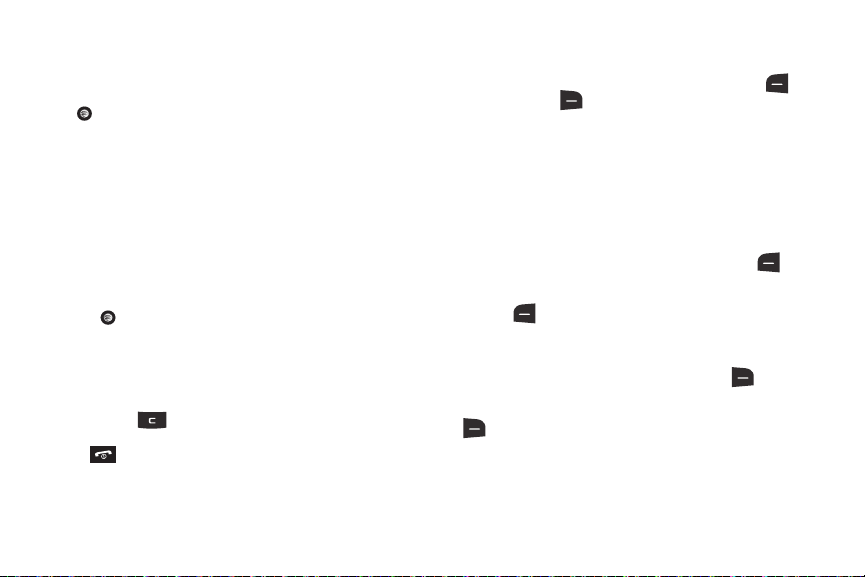
se tiene acceso usando las dos teclas suaves. Cada menú y submenú
permite ver y modificar los ajustes de una función en particular.
En algunas funciones, es posible que se le solicite una contraseña o
un código PIN. Introduzca el código y presione la tecla suave
OK
tecla .
Cuando se abre una lista de opciones, el teléfono resalta la opción
que está activada. Sin embargo, si sólo existen dos opciones, como
Encendido/Apagado
o
Activado/Desactivado
, el teléfono resalta la
opción que no está activada en ese momento, para que así usted
pueda seleccionarla directamente.
Selección de opciones
Para ver las diferentes funciones y opciones disponibles, y
seleccionar la que desea utilizar:
•
Presione la tecla suave
•
Para seleccionar la función que aparece o la opción resaltada, presione
izquierda
.
la tecla .
•
Para ver la siguiente función o resaltar la siguiente opción de una lista,
presione la tecla de navegación hacia
•
Para regresar a la función u opción anterior en una lista, presione la tecla
de navegación hacia
•
Para regresar un nivel en la estructura de menús, presione la tecla suave
Atrás
o la tecla .
•
Para salir de la estructura de menús sin cambiar los ajustes, presione la
arriba
abajo
.
.
tecla .
o la
Teclas de comando
Las teclas suaves ejecutan la función indicada arriba de ellas en la
pantalla. Existen dos teclas suaves, la tecla suave izquierda y la
tecla suave derecha .
Teclas suaves
Las funciones de las teclas suaves varían según la característica que
está usando en ese momento; los rótulos en la línea inferior de la
pantalla, justo arriba de cada tecla, indican su función en ese
momento.
Tecla suave izquierda
Algunas funciones de la tecla suave izquierda son las siguientes:
•
En la pantalla de espera, presione la tecla suave
Go to
(Ir a) para
abrir la pantalla de atajos.
•
Cuando está en un modo de menús, la función de la tecla suave
izquierda es
Seleccionar
.
Tecla suave derecha
Algunas funciones de la tecla suave derecha son las siguientes:
•
En la pantalla de espera, presione la tecla suave
Menú
para abrir
la pantalla de menús.
•
Cuando está en un modo de menús, la función de la tecla suave derecha
Atrás
.
es
Explicación del teléfono 13
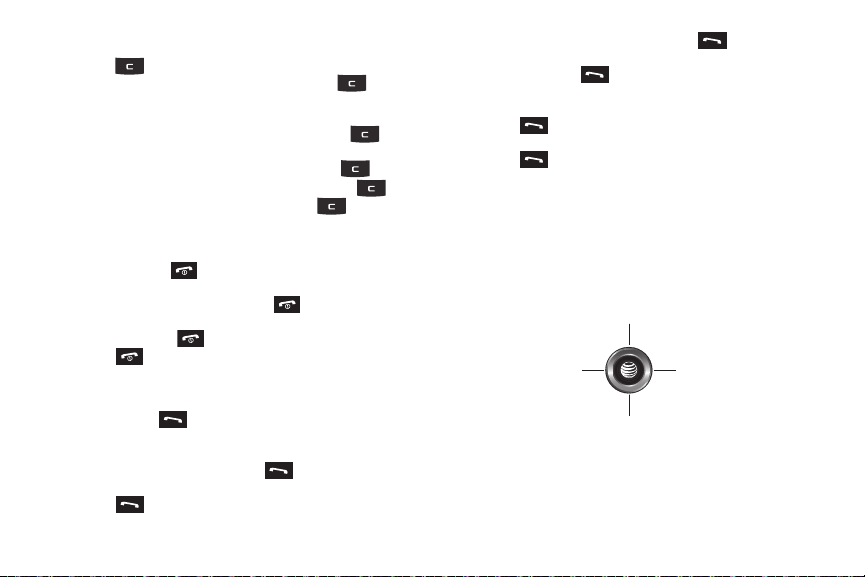
Tecla de cancelar (C)
Crear mensaje de texto
MI
Lista de contactos
Mis cosas
La tecla C se usa para borrar o despejar números, texto o
símbolos de la pantalla. También puede usar la tecla para
regresar a un menú anterior o para regresar al modo de espera
desde cualquier menú.
•
Si introduce un carácter incorrecto, presione brevemente para
retroceder y eliminar el carácter.
•
Para borrar toda la frase, mantenga presionada la tecla .
•
Para regresar un nivel en los menús, presione brevemente .
•
Desde la pantalla de espera, presione brevemente para acceder
al calendario en vista de mes.
Tecla de finalizar
La tecla de
finalizar
se utiliza para encender o apagar el
teléfono, desconectar llamadas y regresar al modo de espera.
•
Mantenga presionada la tecla de finalizar para encender el
teléfono.
•
Presione brevemente una vez para desconectar una llamada.
•
Presione para regresar al modo de espera desde cualquier menú
o para cancelar la última información que se introdujo.
Tecla de enviar
La tecla de
enviar
se utiliza para contestar llamadas, marcar
llamadas y recuperar los últimos números marcados, recibidos o
perdidos.
•
Mantenga presionada la tecla de enviar para encender el
teléfono.
•
Presione una vez para contestar llamadas.
14
•
Introduzca un número y presione brevemente para realizar una
llamada.
•
Presione brevemente en el modo de espera para que aparezca
una lista de las llamadas recientes, tanto recibidas como realizadas en
el teléfono.
•
Presione dos veces en el modo de espera para llamar al número
más reciente.
•
Presione para activar una llamada en espera.
Tecla de navegación
Use las teclas de dirección en la tecla de navegación para recorrer
menús, submenús y listas. Presione la tecla de navegación hacia
arriba
o hacia
abajo
cuando se dirija a vínculos resaltados en
Internet.
Cada tecla funciona también como un atajo para iniciar aplicaciones.

Sección 3: Navegación por los menús
En esta sección se explica cómo navegar los menús del teléfono.
Navegación por los menús
Se puede acceder a los menús y submenús recorriéndolos con las
teclas de navegación o usando las teclas de atajos.
Acceso a una función de menú por desplazamiento
1.
En el modo de espera, presione
. Si el menú contiene submenús, puede acceder a
Tel éf on o
Menú
➔ Configuración
ellos resaltando la opción y presionando la tecla suave
Seleccionar
2.
Si selecciona un menú que contiene otras opciones, repita
o la tecla .
lo indicado en este paso. Para recorrer los menús, presione la
arriba
o hacia
abajo
tecla de navegación hacia
la tecla suave
Seleccionar
o la tecla para seleccionar
. Presione
una opción.
3.
Para regresar al nivel de menú anterior, presione la tecla
Atrás
suave
4.
Para salir del menú sin cambiar los ajustes, presione la
o la tecla .
tecla .
➔
Uso de los atajos
Se puede acceder rápidamente a los elementos de menú numerados,
tales como menús, submenús y opciones, usando sus números de
atajo. En el modo de menús, puede acceder a los menús principales
presionando las teclas numéricas (del 1 al 0) y las teclas * y #)
correspondientes a sus respectivas ubicaciones en la pantalla.
Ejemplo: Para acceder al menú Idioma.
1.
Presione la tecla suave
2.
Presione la tecla para
3.
Presione la tecla para
4.
Presione la tecla para
Menú
.
Configuración
Tel éf o no
Idioma
.
.
. Aparecerán los idiomas
disponibles.
Teclas de navegación
Las teclas de navegación vienen preestablecidas. Para cambiar las
teclas de navegación, siga estos pasos:
1.
En el modo de espera, presione
Tel éf on o➔Atajos
2.
Puede cambiar las opciones de menú para las teclas
Abajo, Izquierda
.
y
Derecha
presionando la tecla suave
Menú
➔ Configuración
, resaltando la opción y
Opciones
.
Navegación por los menús 15
Arriba
➔
,
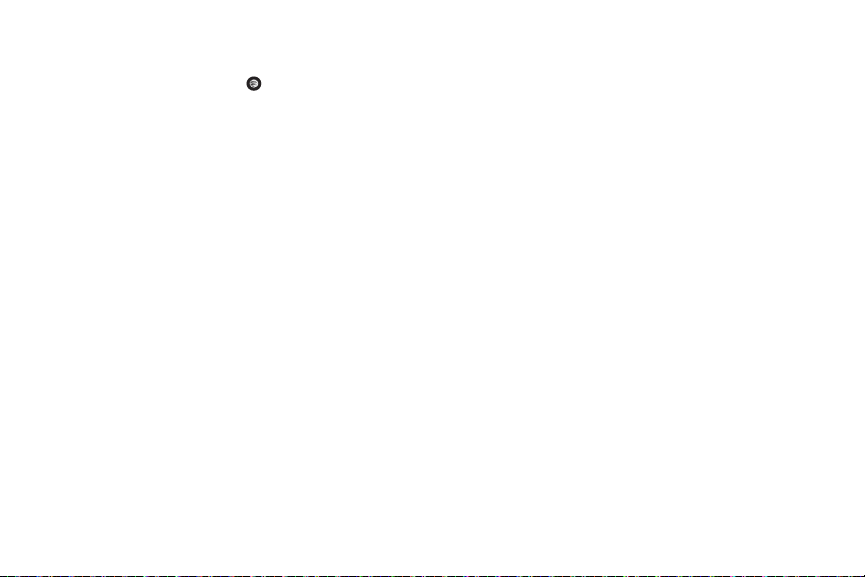
Puede
3.
navegación hacia
Cambiar, Eliminar
arriba
o
Eliminar todo
o hacia
. Presione la tecla de
abajo
hasta resaltar la
selección y presione la tecla .
4.
Presione la tecla suave
Guardar
para guardar los cambios.
Ir a
Puede acceder a los atajos en el modo de espera presionando la
Go to
tecla suave
(Ir a).
Mi menú muestra los siguientes elementos de menú:
•
Cámara
: permite acceder a la característica de cámara.
•
Bluetooth
•
•
: permite acceder rápidamente al menú Bluetooth.
Alarmas
: permite programar las alarmas para el teléfono.
Llamadas recientes
: permite acceder rápidamente al menú Llamadas
recientes.
•
Juegos
: permite acceder a Comprar juegos.
•
Herramientas
•
Aplicaciones
•
Vacío 8 - #
: permite acceder rápidamente al menú Herramientas.
: permite acceder rápidamente al menú Aplicaciones.
: permite configurar estos elementos a menús que se utilizan
con frecuencia.
16
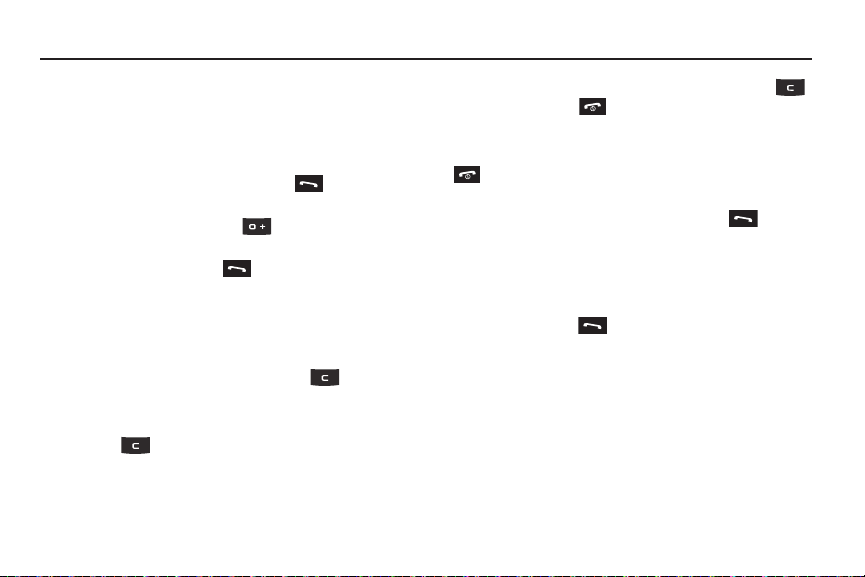
Sección 4: Funciones de llamada
En esta sección se describe cómo realizar o contestar llamadas.
También se explican las características y funciones asociadas con la
realización o contestación de llamadas.
Realización de una llamada
Desde la pantalla de espera, introduzca el código de área y número
telefónico que desea llamar y presione la tecla .
Realización de una llamada internacional
1.
Mantenga presionada la tecla . Aparecerá el carácter +.
2.
Introduzca el código del país, el código de área y el número de
teléfono. Presione la tecla .
Corrección de un número marcado
Realice los siguientes pasos para corregir una entrada ingresada por
error antes de iniciar la llamada.
1.
Después de marcar un número:
•
Para borrar el último número, presione la tecla .
•
Para borrar otro dígito en el número, presione la tecla de navegación
hacia la
izquierda
o hacia la
derecha
inmediatamente a la derecha del dígito que desea borrar. Presione la
tecla .
•
Para introducir un dígito que falte, presione la tecla de navegación
izquierda
hacia la
posición donde desea introducir el dígito y presione la tecla
correspondiente.
o hacia la
hasta que el cursor esté
derecha
hasta que el cursor esté en la
•
Para despejar toda la pantalla, mantenga presionada la tecla .
2.
Presione la tecla para regresar a la pantalla de espera.
Finalización de una llamada
Cuando desee finalizar su llamada, presione brevemente la tecla
o simplemente cierre el teléfono.
Remarcación del último número
1.
Desde la pantalla de espera, presione la tecla para que
aparezca una lista de los números utilizados más
recientemente, en el orden en que se marcaron o se
recibieron. El nombre o número de la última llamada
estará resaltado.
2.
Presione la tecla para marcarlo.
Realización de una llamada desde los contactos
Puede almacenar los números telefónicos que utiliza con
regularidad, ya sea en la tarjeta SIM o en la memoria del teléfono. A
estas entradas se les denomina colectivamente
Una vez que haya almacenado un número en los
marcarlo presionando unas cuantas teclas por medio de la
característica
Lista de marcación rápida
contactos
.
contactos
, puede
.
Funciones de llamada 17
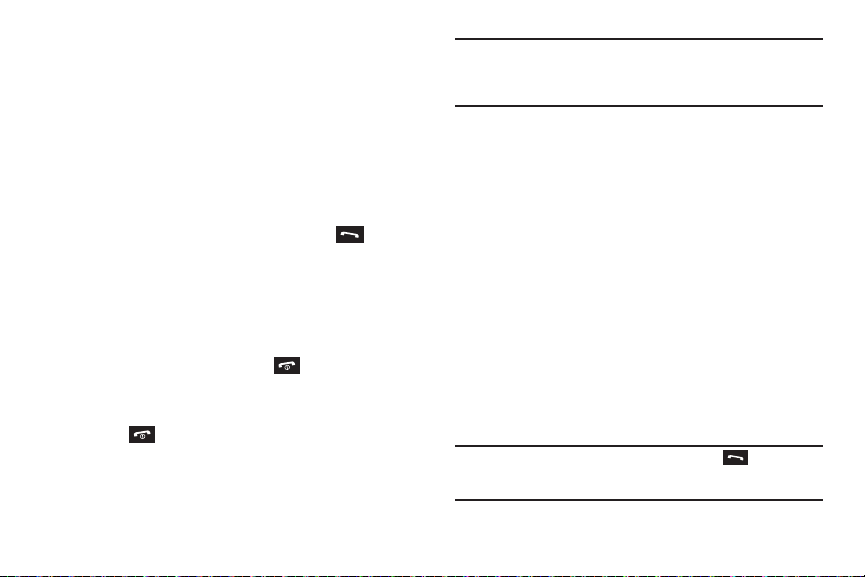
Para obtener más detalles acerca de la característica
“Búsqueda de una entrada en los contactos”
consulte
Contactos
en la
página 36.
Ajuste del volumen de las llamadas
Durante una llamada, si desea ajustar el volumen del audífono, use
las teclas laterales de volumen.
Contestación de una llamada
Cuando se recibe una llamada, suena el teléfono y se muestra el
número telefónico de la persona que llama o su nombre, si está
almacenado en los contactos.
1.
Desde la pantalla de espera, presione la tecla o la tecla
Aceptar
suave
2.
Presione
Contestar llamada
Si la opción
está activada, puede presionar cualquier tecla para contestar
una llamada, excepto por la tecla y la tecla suave
Rechazar
3.
Para finalizar la llamada, cierre el teléfono o presione la
tecla .
18
para contestar la llamada.
Menú
➔
Configuración
.
Cualquier tecla
.
➔ Llamadas
en el menú
➔
General
Contestar llamada
,
➔
Nota:
Puede contestar una llamada mientras está usando los contactos
(libreta de direcciones) o las características de menú. Después de
finalizar la llamada, el teléfono regresará a la pantalla de la función
que estaba utilizando antes.
Llamadas recientes
El teléfono almacena los números de las llamadas que ha marcado,
recibido o no contestado en el menú
. El menú Llamadas recientes muestra las siguientes
recientes
opciones: Todas las llamadas, Llamadas perdidas, Llamadas
realizadas, Llamadas recibidas, Eliminar todo, Duración de llamada,
Volumen de datos y Hora de llamada con datos. Si el número o
nombre del llamante están anotados en los contactos, aparecerá el
nombre correspondiente.
Go to
(Ir a) ➔ Llamadas
Marcación de un número desde las llamadas recientes
1.
Desde la pantalla de espera, presione
Llamadas recientes
2.
Presione la tecla de navegación hacia
.
hasta resaltar una lista de llamadas:
,
Llamadas perdidas
Llamadas recibidas
Consejo:
Desde la pantalla de espera, presione la tecla para que
aparezca una lista de los números utilizados más recientemente,
en el orden en que se marcaron o se recibieron.
Llamadas realizadas
y presione la tecla suave
Go to
arriba
Todas las llamadas,
(Ir a) ➔
o hacia
o
Seleccionar
abajo
.
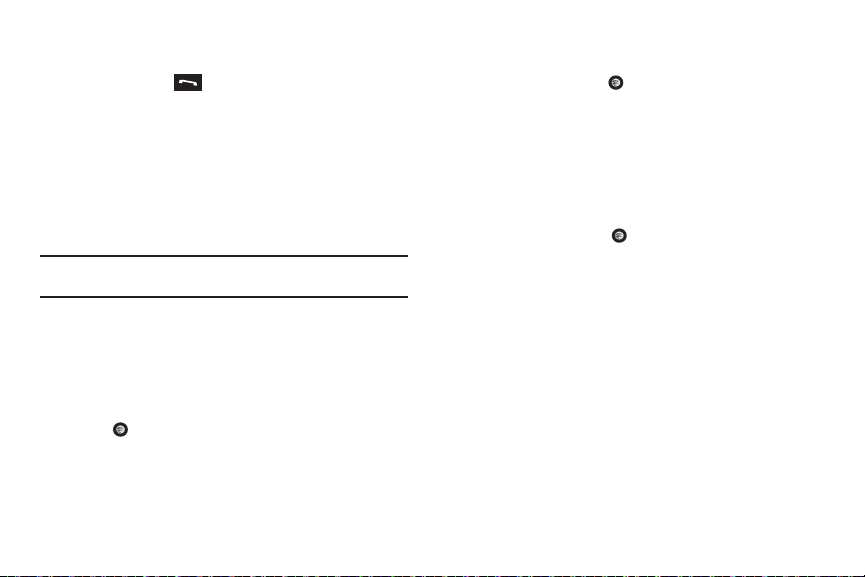
Presione la tecla de navegación hacia
3.
arriba
o hacia
abajo
para resaltar el número o nombre al que desea llamar y
presione la tecla .
Visualización de llamadas perdidas
La cantidad de llamadas perdidas aparece en la pantalla de espera
cuando se pierde una llamada. Para ver los detalles del número, siga
estos pasos:
1.
Si el teléfono está cerrado, ábralo.
2.
Presione la tecla suave
Ver
. Aparecerá la llamada perdida más
reciente.
Nota:
Si existe un correo de voz enviado por el mismo número, aparecerán
los iconos correspondientes y puede seleccionarlos.
3.
Para recorrer las llamadas perdidas, presione la tecla de
arriba
o hacia
abajo
navegación hacia
.
Eliminación de una llamada perdida
Para eliminar la entrada de una llamada perdida, siga estos pasos:
1.
Inmediatamente después de perder una llamada, presione la
tecla .
2.
Presione la tecla suave
Opciones
y resalte la opción
Eliminar
Las siguientes opciones estarán disponibles:
• Seleccionados
: sólo elimina la llamada perdida resaltada.
•Todo
3.
Resalte una de las opciones y presione la tecla suave
Seleccionar
4.
En el mensaje “¿
confirmar la eliminación o
Duración de llamada
1.
Desde la pantalla de espera, presione
Llamadas recientes
2.
Resalte
Seleccionar
3.
Las siguientes opciones estarán disponibles.
• Duración de la última llamada
• Total de enviadas
• Total de recibidas
4.
Si desea poner a cero la información de Duración de llamadas,
presione la tecla suave
5.
En el mensaje “¿
.
confirmar el restablecimiento o
6.
Introduzca su contraseña. Cuando aparezca “
nueva contraseña
y presione la tecla suave
: elimina todas las entradas de llamadas perdidas.
o la tecla .
Eliminar
?”, presione la tecla suave Sí para
No
para cancelar.
Go to
.
Duración de llamada
y presione la tecla suave
o la tecla .
: muestra la duración de la última
llamada.
: muestra la duración total de las llamadas
realizadas.
: muestra la duración total de las
llamadas recibidas.
Restablecer
Está seguro
.
?”, presione la tecla suave Sí para
No
para cancelar la acción.
”, vuelva a introducir la misma contraseña
OK
.
Funciones de llamada 19
(Ir a) ➔
Confirmar
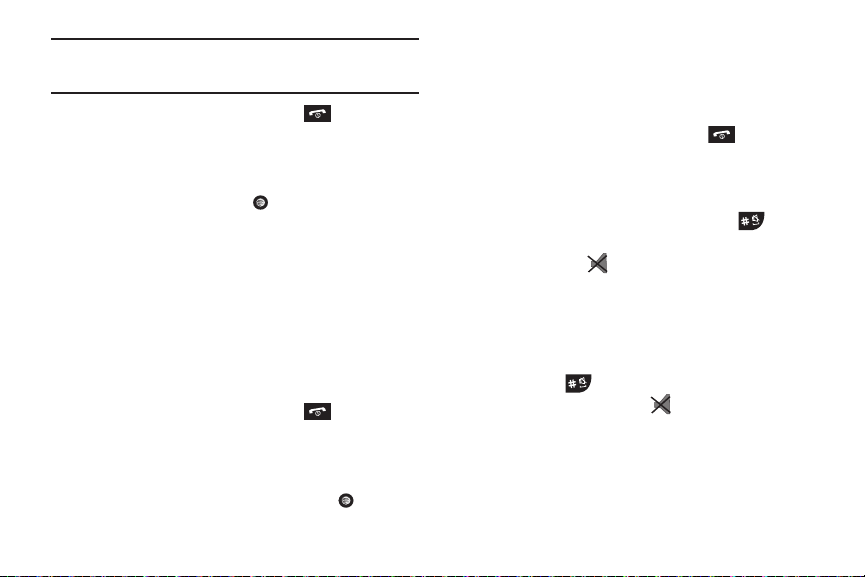
Nota:
Sólo es preciso establecer la contraseña una vez. Después de la
configuración inicial, puede introducir la contraseña para restablecer
las duraciones de las llamadas.
7.
Presione la tecla suave
Atrás
o la tecla para finalizar.
Volumen de datos
1.
Desde la pantalla de espera, presione
Llamadas recientes ➔
Seleccionar
suave
2.
Presione la tecla de navegación hacia
Volumen de datos
o la tecla .
Go to
(Ir a)
y presione la tecla
arriba
o hacia
para ver la siguiente información:
• Datos enviados al últimos
: muestra en kilobytes la cantidad de
datos de la última transacción enviada.
• Datos recibidos al úl timo
: muestra en kilobytes la cantidad de datos
de la última transacción recibida.
• Datos enviados totales
: muestra en kilobytes la cantidad de datos
enviados.
• Datos recibidos totales
: muestra en kilobytes la cantidad de datos
recibidos.
3.
Presione la tecla suave
Atrás
o la tecla para finalizar.
Hora de llamada con datos
1.
Desde la pantalla de espera, presione
Llamadas recientes
presione la tecla suave
20
➔
Hora de llamada con datos
Seleccionar
Go to
(Ir a) ➔
o la tecla .
➔
abajo
y
2.
Las siguientes opciones estarán disponibles:
• Última llamada de datos
llamada de datos enviada o recibida.
• Total de llamadas de datos
enviar o recibir datos.
3.
Presione la tecla suave
Modo de perfil Silencio
El modo de perfil Silencio es conveniente cuando usted desea que el
teléfono no haga ningún ruido, como, por ejemplo, en un teatro.
En el modo de espera, mantenga presionada la tecla hasta que
aparezca el mensaje
Perfil Silencio activado
modo de perfil Silencio .
En forma predeterminada, el teléfono vibrará cuando esté en el modo
de perfil Silencio. También puede establecerlo en Silencio. Para
cambiar el ajuste del modo de perfil Silencio, consulte
en la página 43.
sonido”
Para salir y reactivar los ajustes de sonido anteriores, mantenga
presionada la tecla hasta que aparezca
El icono del modo de perfil Silencio desaparecerá.
Opciones durante una llamada
El teléfono le ofrece varias funciones de control que se pueden usar
durante una llamada.
: muestra el tiempo utilizado por la última
: muestra el tiempo total utilizado para
Atrás
o la tecla para finalizar.
y aparezca el icono del
“Perfiles de
Perfil Normal activado
.
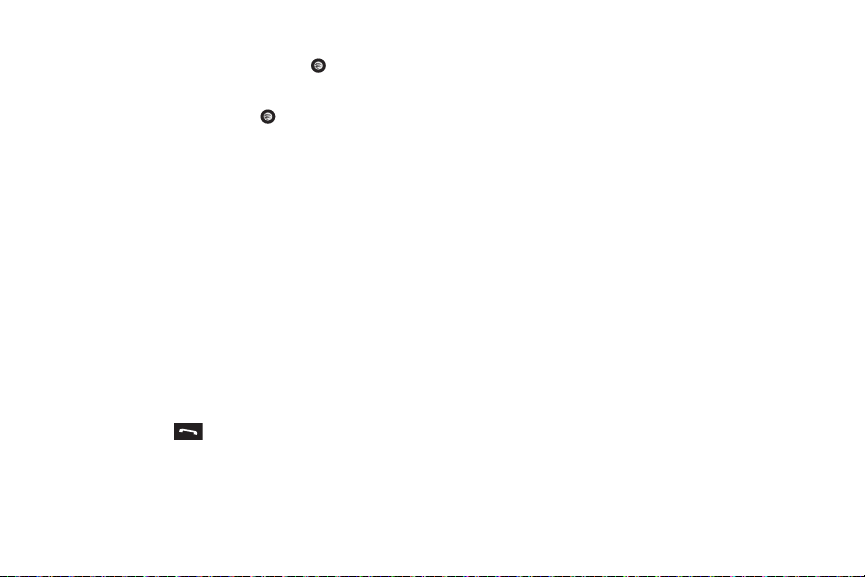
Tecla del altavoz manos libres
Durante una llamada, presione
altavoz manos libres. Presione la tecla de volumen hacia
abajo
para ajustar el volumen. Para desactivar el altavoz
hacia
manos libres, presione
Altavoz encendido
Altavoz apagado
para activar el
arriba
.
Cómo poner una llamada en espera
Puede poner la llamada activa en espera en cualquier momento.
También puede realizar otra llamada mientras tiene una llamada en
curso, si la red brinda este servicio.
Para poner una llamada en espera:
1.
Durante una llamada, presione la tecla suave izquierda
Opciones
. Resalte
En espera
y presione la tecla suave
Seleccionar
2.
Puede reactivar la llamada en cualquier momento presionando
la tecla suave
. La llamada se pondrá en espera.
Reanudar
.
Para realizar una llamada mientras tiene una llamada en curso:
1.
Ponga la llamada en espera usando el procedimiento anterior
y marque el número telefónico al que desea llamar o búsquelo
en los contactos.
2.
Presione la tecla para marcar la segunda llamada.
Cuando tiene una llamada activa y otra en espera, puede cambiar
entre las dos activando la que está en espera y poniendo la otra en
espera. Para cambiar de una llamada a otra, simplemente presione la
Opciones
tecla suave
y seleccione
Cambiar
. La llamada activa se
pondrá en espera y la llamada en espera se reactivará, de manera
que puede continuar conversando con esa persona.
y
Opciones durante una llamada
Durante una llamada, presione la tecla suave
Opciones
para tener
acceso a estas opciones:
•
En espera
•
: pone la llamada en espera.
Nueva llamada
: pone la llamada activa en espera y permite marcar otro
número.
•
Lista de contactos
: brinda acceso a la información de los contactos
(libreta de direcciones).
•
Mensaje
: permite crear un mensaje de texto nuevo o ir a la carpeta Mis
mensajes.
•
Calendario: abre el calendario en el teléfono.
•
Silenciar los tonos del teclado
: apaga el sonido de las teclas durante
una llamada.
•
Enviar DTMF
: envía los tonos DTMF (multifrecuencia de doble tono) a
los contactos que haya seleccionado.
Durante una llamada con otras dos personas, presione la tecla suave
Opciones
para tener acceso a estas opciones:
•
Cambiar
: permite hablar con el otro interlocutor en la llamada
multipartita entre tres.
•
Unir
: permite que todas las personas en la llamada se escuchen.
•
Lista de contactos
: brinda acceso a la información de los contactos
(libreta de direcciones).
•
Mensaje
: permite crear un mensaje de texto nuevo o ir a la carpeta Mis
mensajes.
•
Calendario
: muestra el calendario en el teléfono.
Funciones de llamada 21

Silenciar/Enviar tonos del teclado
•
: apaga o enciende el sonido de las
teclas durante una llamada.
•
Enviar DTMF
: envía los tonos DTMF (multifrecuencia de doble tono) a
los contactos que haya seleccionado.
•
Fin llamada en espera
: finaliza la llamada en espera.
Si está en una llamada con dos personas y une esas llamadas, estará
Opciones
en una llamada multipartita. Presione la tecla suave
para
tener acceso a estas opciones:
•
En espera
•
: pone una llamada en espera.
Separar
: cuando una llamada multipartita está en curso, la opción
Separar le permite hablar con cualquiera de los interlocutores por
separado.
•
Eliminar
: le permite eliminar alguno de los interlocutores conectados en
una llamada multipartita.
•
Nueva llamada
: pone la llamada activa en espera y permite marcar otro
número.
•
Lista de contactos
: brinda acceso a la información de los contactos
(libreta de direcciones).
•
Mensaje
: permite crear un mensaje de texto nuevo o ir a la carpeta Mis
mensajes.
•
Calendario
•
: muestra el calendario en el teléfono.
Silenciar/Enviar tonos del teclado
: apaga o enciende el sonido de las
teclas durante una llamada.
•
Enviar DTMF
: envía los tonos DTMF (multifrecuencia de doble tono) a
los contactos que haya seleccionado. Esta opción no está disponible en
una llamada multipartita.
Cuando termine la llamada, finalice cada llamada de la forma normal
presionando la tecla .
22
Apagado del micrófono (Silencio)
Puede apagar temporalmente el micrófono del teléfono, de manera
que la otra persona no pueda escucharle.
Ejemplo:
Desea decirle algo a una persona que está con usted en la misma
habitación, pero no desea que el interlocutor le escuche.
Para apagar el micrófono temporalmente durante una llamada:
1.
Presione la tecla suave
cambiará a
2.
Presione la tecla suave
No silenciar
Silenciar
.
No silenciar
. La tecla suave
para desactivar la
función Silenciar.
Silenciado o envío de tonos de tecla
Estas opciones permiten activar o desactivar los tonos de las teclas.
Si selecciona la opción
Silenciar los tonos del teclado
, el teléfono no
transmite los tonos DTMF (multifrecuencia de doble tono) de las
teclas, lo cual permite presionar las teclas sin tener que escuchar los
tonos de las teclas durante una llamada.
Nota:
Para comunicarse con máquinas contestadoras o sistemas de teléfono
computarizados, la opción Enviar DTMF debe estar seleccionada.
Búsqueda de un número en los contactos
Puede buscar un número en los contactos durante una llamada.
1.
Presione
Opciones
➔ Lista de contactos
para ver la pantalla
Lista de contactos.

Use la tecla de navegación para seleccionar una entrada.
2.
Escriba las primeras letras del nombre para que aparezcan las
entradas, empezando con la primera entrada que coincida con
la información introducida. Presione la tecla de navegación
arriba
o hacia
abajo
hacia
para desplazarse hasta el nombre
que está buscando. Presione la tecla para seleccionar el
contacto.
3.
Presione la tecla suave
Opciones
para tener acceso a las
siguientes opciones:
•
Editar
: permite editar la información del contacto.
•
Enviar mensaje
contacto seleccionado.
•Llamar
•
Copiar en teléfono/tarjeta SIM
memoria del teléfono o de la tarjeta SIM.
•
Enviar tarjeta de visita
la información de la entrada de una tarjeta de visita que tiene
guardada en la libreta de direcciones.
•
Asignar marcación rápida
marcación rápida al contacto seleccionado.
•
Eliminar
de contactos.
: permite enviar un mensaje al
: permite llamar al número.
: permite copiar el contacto a la
: permite enviar un mensaje que contiene
: permite asignar un número de
: permite eliminar el contacto seleccionado de la lista
4.
Presione la tecla suave
o la tecla suave
Seleccionar
Atrás
para regresar a la información del
para realizar su selección
contacto.
Para obtener más detalles acerca de la característica
“Búsqueda de una entrada en los contactos”
consulte
Contactos
en la
página 36.
Llamada en espera
La característica Llamada en espera le permite contestar una
llamada mientras tiene otra en curso, si la red brinda este servicio y
usted ha establecido el menú
Activate
en
(Activar). El tono de llamada en espera le advertirá de
Llamada en voz-Llamada en espera
que está recibiendo una llamada.
Para contestar una llamada mientras está en otra:
1.
Presione la tecla o la tecla suave
Aceptar
para
contestar la llamada. La primera llamada se pondrá en espera
automáticamente.
2.
Para cambiar de una llamada a otra, presione la tecla suave
Opciones
y seleccione
3.
Para finalizar una llamada en espera, presione la tecla suave
Opciones
, seleccione la opción
presione la tecla suave
4.
Para finalizar la llamada en curso, presione la tecla .
Cambiar
.
Fin de llamada en espera
Seleccionar
.
Funciones de llamada 23
,
y

Sección 5: Introducción de texto
En esta sección se describe cómo seleccionar un modo de
introducción de texto para introducir caracteres en el teléfono.
También se describe cómo usar el sistema de introducción de texto
predictivo T9 para reducir la cantidad de pulsaciones de tecla
asociadas con la introducción de texto.
Modo de introducción de texto
La opción
Método de introducción
introducción de texto del modo T9 al modo ABC, modo numérico y
modo de símbolos.
Modo T9
Este modo permite introducir palabras con una sola pulsación
de tecla por cada letra. Cada tecla del teclado contiene más de
una letra; por ejemplo, al presionar la tecla 5 puede introducir
la letra J, K o L. El modo T9 compara la serie de pulsaciones
de tecla con un diccionario lingüístico interno para determinar
la palabra más probable, recudiendo el número de
pulsaciones de tecla que se requieren para la introducción de
texto.
Modo ABC
Este modo permite introducir letras presionando la tecla que
contiene la letra o el número que desea. Presione la tecla una,
dos, tres o cuatro veces hasta que aparezca la letra.
24
permite cambiar las funciones de
Modo numérico
Este modo permite introducir números.
Modo de símbolos
Este modo permite introducir símbolos, tales como los signos
de puntuación.
Indicador del modo
Cuando está en un campo de introducción de texto, aparece el
indicador del modo de introducción de texto arriba en el
campo de la derecha.
Cambio del modo de introducción de texto
1.
Presione la tecla .
2.
Elija entre las siguientes opciones:
•
Una pulsación prolongada de la tecla alterna entre el modo
ABC y el modo T9.
•
Mientras está en el modo ABC, presionar brevemente la tecla
cambiará el uso de mayúsculas/minúsculas entre los modos ABC,
Abc, abc y 123.
•
En el modo T9, presionar brevemente la tecla cambiará el
T9[E]Ab, T9[E]AB, T9[E]ab
texto entre
y
123
.
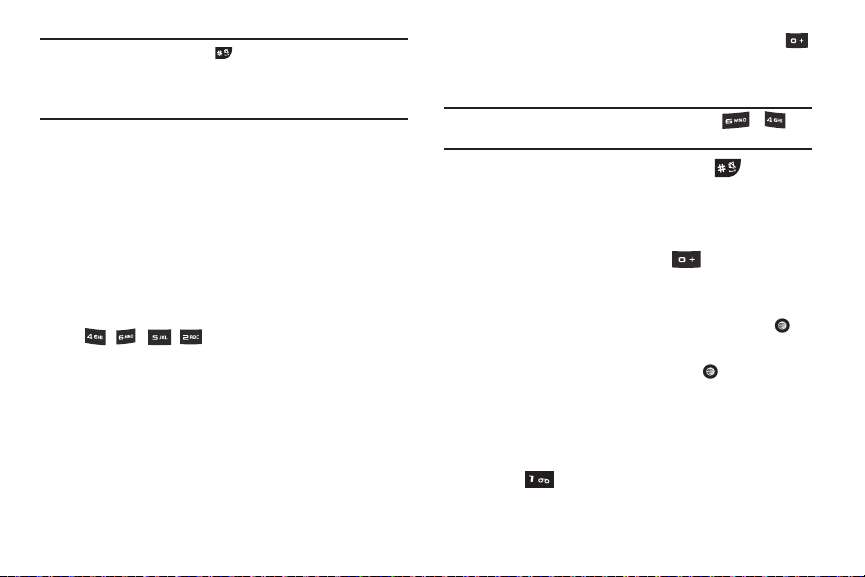
Nota:
Mantenga presionada la tecla para acceder al modo de símbolos.
Presione la tecla numérica correspondiente al símbolo que desea
introducir. Presione la tecla de navegación hacia
para recorrer los símbolos disponibles. Presione la tecla suave
Cancelar para salir.
arriba y hacia abajo
Uso del modo T9
El modo de introducción de texto predictivo T9 está basado en un
diccionario integrado.
Introducción de una palabra en el modo T9
1.
En el modo T9, empiece a introducir una palabra presionando
las teclas de la 2 a la 9. Presione cada tecla una sola vez para
cada letra. El diccionario integrado presenta las palabras que
coinciden con las pulsaciones de tecla que introdujo.
Ejemplo: para introducir “Hola”, presione
, , ,
La palabra que está escribiendo aparecerá en la pantalla. Esta
palabra puede cambiar con cada tecla que presione.
2.
Introduzca la palabra completa antes de editar o de eliminar
alguna letra.
3.
Cuando la palabra aparezca correctamente, continúe en el
paso 4.
4.
Si la palabra no aparece correctamente, presione la tecla
para que aparezcan opciones de palabras alternativas para las
teclas presionadas.
Ejemplo:
Tanto la palabra “mi” como “ni” usan las teclas y . El
teléfono mostrará primero la opción usada más comúnmente.
5.
Introduzca un espacio presionando la tecla y escriba la
siguiente palabra.
Adición de una palabra nueva al diccionario T9
1.
Después de presionar las teclas que corresponden a la palabra
que desea añadir, presione la tecla para que aparezcan
las palabras alternativas.
2.
Cuando aparezca la última palabra alterna, aparecerá
Deletrear
. Presione la tecla suave
3.
Introduzca la palabra que desea añadir, en modo ABC.
4.
Presione la tecla suave
Añadir
Deletrear
o la tecla .
o la tecla .
La palabra se añadirá al diccionario T9 y se convertirá en la
primera palabra asociada con esa serie de pulsaciones de
tecla.
•
Para introducir puntos, guiones, dos puntos o paréntesis, presione la
tecla . El modo T9 aplica reglas gramaticales para asegurar
que se utilice la puntuación correcta.
Introducción de texto 25
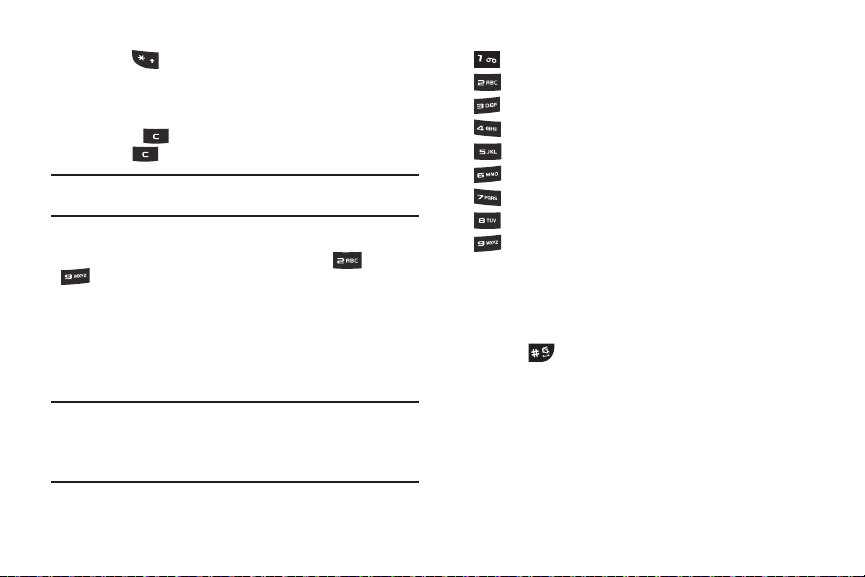
•
D E F É 3 d e f é 3
J K L 5 j k l 5
T U V Ú Ü 8 t u v ú ü 8
W X Y Z 9 w x y z 9
Para cambiar entre mayúsculas y minúsculas en el modo T9, use la
tecla . Existen tres estilos de letras: inicial en mayúscula, todo
en mayúsculas y todo en minúsculas.
•
Puede mover el cursor presionando la tecla de navegación hacia
la izquierda y hacia la derecha. Para eliminar letras, presione
la tecla . Para despejar la pantalla, mantenga presionada la
tecla .
Nota:
Es posible que esta característica no esté disponible para algunos
idiomas.
Uso del modo alfabético
Para usar el modo alfabético, utilice las teclas de la a la
para introducir texto.
1.
Presione la tecla que contiene la letra que desea:
•
Una vez para la primera letra
•
Dos veces para la segunda letra
•
Etcétera
2.
Seleccione las otras letras de la misma manera.
Nota:
El cursor se mueve a la derecha cuando se presiona una tecla
diferente. Para introducir la misma letra dos veces o una letra diferente
en la misma tecla, sólo espere unos cuantos segundos para que el
cursor se mueva automáticamente a la derecha y después seleccione
la siguiente letra.
26
Tec l as
. , - ¿ ? ¡ ! @ 1
A B C Á Ä Ç 2 a b c á ä ç 2
G H I Í 4 g h i í 4
M N O Ó Ñ 6 m n o ó ñ 6
P Q R S 7 p q r s 7
Introducción de símbolos
El modo de símbolos permite introducir símbolos y signos de
puntuación en el texto.
1.
Para acceder al modo de símbolos, mantenga presionada la
.
tecla
2.
Para seleccionar un símbolo, presione la tecla numérica
correspondiente.
3.
Para que aparezcan más símbolos, presione la tecla de
arriba
o hacia
abajo
navegación hacia
.
